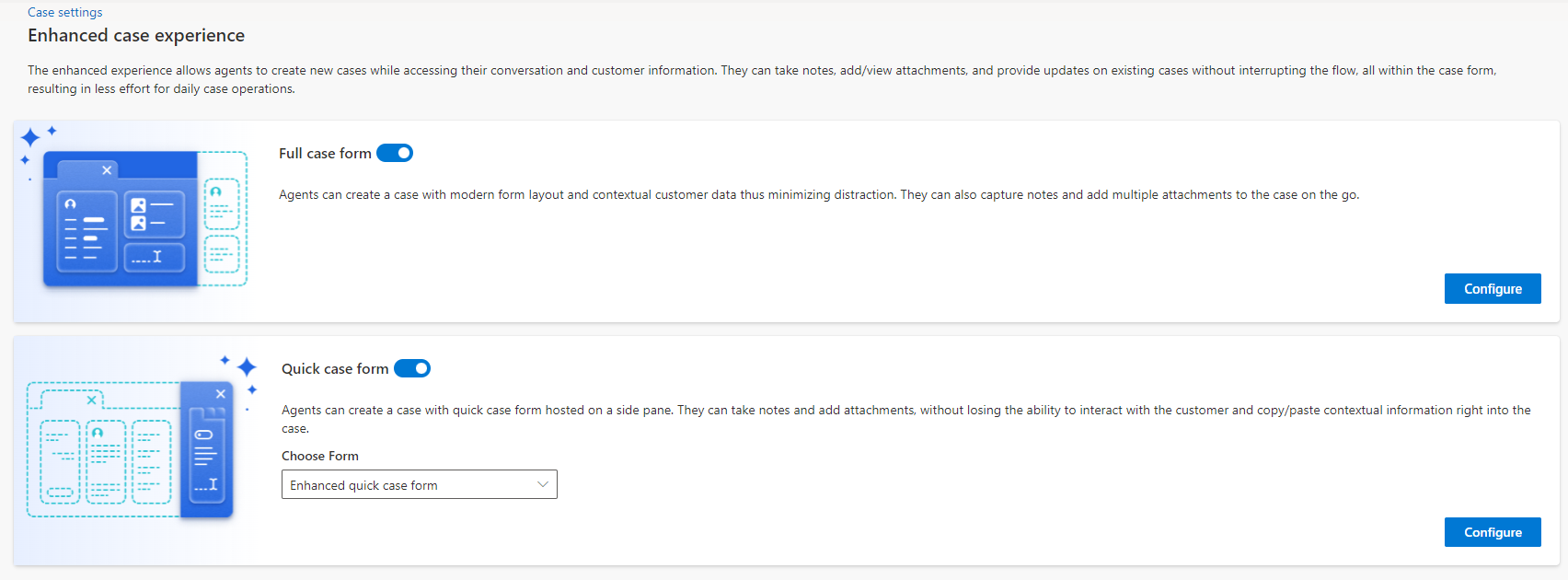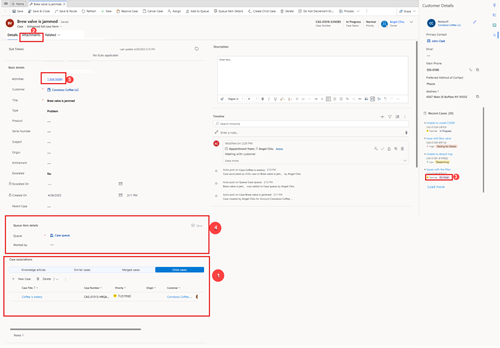Verbeterde case-formulieren voor multisessie-apps inschakelen
Schakel de verbeterde opties Snelformulier voor case en Volledig formulier voor case opties in, zodat het verbeterde snelle caseformulier en het volledige caseformulier worden geopend wanneer agenten een nieuwe aanvraag maken in de Customer Service workspace.
Opmerking
De verbeterde ervaring voor het maken van cases is alleen beschikbaar in de app Customer Service workspace.
Bekijk deze video om inzicht te krijgen in het verbeterde aanvraagformulier en hoe u dit kunt instellen.
De verbeterde case-ervaring inschakelen
Als u de verbeterde caseformulieren wilt inschakelen, volgt u deze stappen:
Ga in Customer Service-beheercentrum naar Case-instellingen.
Selecteer Beheren voor Verbeterde case-ervaring.
Stel de schakeloptie Verbeterde case-ervaring in op Ja.
- Om het verbeterde volledige formulier voor case in te schakelen:
- Zet de schakelaar Volledig formulier voor case op Ja, zodat uw agenten het verbeterde volledige formulier voor case kunnen zien wanneer ze een nieuwe case maken. Bovendien stelt u, als agenten het verbeterde formulier voor cases moeten zien bij het openen van een bestaande case, het uitgebreide volledig formulier voor case in als het standaardformulier.
- Selecteer Configureren om het formulier aan te passen in Power Apps. De pagina Power Apps-formulier wordt geopend op een nieuw tabblad.
- Om het verbeterde snelformulier voor case in te schakelen:
- Stel de schakeloptie Snelformulier voor case in op Ja.
- Selecteer de optie in de vervolgkeuzelijst Formulier kiezen. Het geselecteerde hoofdformulier verschijnt als het zijvenster wanneer de agent een nieuwe case maakt. Standaard staat dit ingesteld op Verbeterd snelformulier voor case.
- Selecteer Configureren om het formulier aan te passen in Power Apps. De pagina Power Apps-formulier wordt geopend op een nieuw tabblad.
- Om het verbeterde volledige formulier voor case in te schakelen:
Opmerking
- Als het verbeterde volledig formulier voor case een hogere formuliervolgorde heeft dan het standaardformulier voor case, kunnen agenten het uitgebreide volledige formulier voor case zien, ook als u de verbeterde case-ervaring niet hebt ingeschakeld. Als u wilt dat agenten de standaardervaring voor case te zien krijgen, stelt u de formuliervolgorde van het verbeterde formulier lager in dan die van het standaardformulier. Meer informatie: Formuliervolgorde instellen.
- Het Uitgebreide caseformulier is standaard beschikbaar in de formulierkiezer als functie voor vroege toegang. Gebruik deze optie om van het uitgebreide caseformulier naar een ander formulier te navigeren. U kunt zich vroeg aanmelden om deze functies in uw omgeving in te schakelen, zodat u deze functies kunt testen en vervolgens kunt gebruiken in uw omgeving. Zie voor informatie over het inschakelen van deze functies Aanmelden voor vroege toegang tot updates. Als u zich niet heeft aangemeld, zorg er dan voor dat ShowInFormSelector is ingesteld op True via FormXML om de optie Uitgebreide caseformulier te kunnen zien.
- Het uitgebreide caseformulier geeft klantgegevens en recente cases weer in het deelvenster met klantgegevens. Wanneer u vanuit het uitgebreide caseformulier naar een ander formulier overschakelt, wordt het deelvenster niet automatisch vernieuwd of gesloten. U moet het handmatig sluiten.
Case voor multisessie-ervaring
Als u zich aanmeldt voor de functies voor vroege toegang, zijn in het formulier Case voor multisessie-ervaring , het standaardcaseformulier voor de werkruimte klantenservice, standaard de volgende componenten ingeschakeld:
- OptieSet wrapper
- Besturingselement voor wachtrij-item
- Besturingselement voor vervallende open activiteiten
- Besturingselement Notities
- Bijlagebeheer: Geeft standaard de bijlagen weer die aan de zaak zijn gekoppeld. Als u wilt dat agenten bijlagen uploaden en andere acties uitvoeren, voert u de stappen uit in Bijlagebeheer gebruiken
Meer informatie over hoe deze componenten worden weergegeven, vindt u in het gedeelte Case voor multisessie-ervaring realtime in Standaard hoofdcaseformulier: Case .
Standaardonderdelen die beschikbaar zijn op het verbeterde volledige formulier voor case bekijken en gebruiken
De volgende onderdelen zijn standaard beschikbaar in het verbeterde volledige formulier voor case. U kunt deze onderdelen gebruiken om andere formulieren aan te passen. Wanneer u de onderdelen aan een formulier toevoegt, ziet de runtime-ervaring er als volgt uit:
Legenda:
| Aantal | Onderdeel | Omschrijving | Entity | Extra opties | Aanvullende informatie |
|---|---|---|---|---|---|
| 0 | Gekoppeld rasterbesturingselement | Geeft de relevante records weer die aan het huidige record zijn gekoppeld als subrasters. Met dit onderdeel kunt u maximaal vier subrasters configureren. | Beschikbare voor alle entiteiten. | Niet van toepassing. | Onderdelen configureren om casekoppelingen weer te geven |
| 2 | Besturingselement voor bijlagen | Hiermee kunt u bijlagen uploaden en weergeven. | U kunt dit besturingselement toevoegen aan een aanvraagformulier om bijlagen bij een aanvraag te uploaden en bijlagen weer te geven die rechtstreeks via e-mail, notities en gesprekken zijn geüpload. Voeg voor alle andere entiteiten dit onderdeel toe om de bijlagen weer te geven die zijn geüpload via e-mail en notities. |
Stel voor een case-entiteit de Tabelkolom in het onderdeel in op Vooraf id's van entiteitsbijlage maken. | Besturingselement Attachment gebruiken om formulieren aan te passen |
| 5 | OptieSet wrapper | Toont de geselecteerde optiesetwaarden als kleurgecodeerde opties op het formulier. Als u bijvoorbeeld Prioriteit toevoegt aan een case, geeft de toepassing kleurgecodeerde prioriteitspictogrammen weer. Als u Case-status toevoegt, worden kleurgecodeerde statusopties weergegeven. | Beschikbare voor alle entiteiten. U kunt dit onderdeel toevoegen aan keuzes of optiesetveldtypen, maar niet aan niet-bewerkbare velden of velden die het optiesettype niet ondersteunen, zoals een enkele regel tekst. | Geef de vereiste optieset op in Tabelkolom. | |
| 4 | Besturingselement voor wachtrij-item | Geeft de huidige wachtrij weer waartoe een record behoort en het Bewerkt door-veld. U kunt Bewerkt door bewerken en de wijzigingen opslaan. | Beschikbaar voor entiteiten met wachtrij. | Geef een waarde op in Tabelkolom. | |
| 5 | Besturingselement voor vervallende open activiteiten | Geeft de activiteiten weer die vandaag of achterstallig zijn. | Beschikbare voor alle entiteiten. | Tabel moet worden ingesteld op Activiteiten. | Het besturingselement Due open activities gebruiken om formulieren aan te passen |
| Besturingselement Notities | Hiermee kunt u aantekeningen maken op een formulier voordat u een record opslaat. De RTF-editortool is standaard ingeschakeld. | Uitsluitend beschikbaar voor case-entiteit. | - Stel de Tabelkolom in het onderdeel in op Vooraf id van notities maken. - Om geavanceerde RTF-configuraties te configureren, geeft u de Configuratie-URL voor RTF-editor op. Meer informatie: Geavanceerde configuratie maken en gebruiken voor het besturingselement rich text editor |
U kunt deze standaardonderdelen toevoegen aan andere formulieren en ze aanpassen. Meer informatie: Onderdelen toevoegen aan een formulier
Zie ook
Casebeheer in multisessie-apps
Aan de slag met Customer Service workspace